Tastatūra nedarbojas klēpjdatorā
 Dažreiz klēpjdatoru īpašnieki saskaras ar problēmu, kad vecā vai jaunā klēpjdatora tastatūra nedarbojas. Tam var būt vairāki iemesli, un tas ne vienmēr nozīmē, ka klēpjdators ir bojāts. Dažreiz problēmu var novērst pats, un viss, kas jums jādara, ir restartēt ierīci. Ja pārstartēšana nepalīdz, jums vajadzētu detalizēti izpētīt problēmu.
Dažreiz klēpjdatoru īpašnieki saskaras ar problēmu, kad vecā vai jaunā klēpjdatora tastatūra nedarbojas. Tam var būt vairāki iemesli, un tas ne vienmēr nozīmē, ka klēpjdators ir bojāts. Dažreiz problēmu var novērst pats, un viss, kas jums jādara, ir restartēt ierīci. Ja pārstartēšana nepalīdz, jums vajadzētu detalizēti izpētīt problēmu.
Raksta saturs
Problēmas cēloņi
Ir vairāki faktori, kas ietekmē tastatūras veiktspēju.
- Programmas kļūme. Dažreiz gadās, ka ierīce pārstāj atpazīt tastatūru, jo tās aktivizēšanas iestatījumi ir atiestatīti. Lai to novērstu, ierīču pārvaldniekā atrodiet cilni Tastatūra. Pārliecinieties, vai tas ir aktīvs. Ja nē, tad aktivizējiet to.
- Piesārņojums. Zem taustiņiem mēdz uzkrāties putekļi un citi netīrumi. Tas ir iemesls, kāpēc viņi pārtrauc darbu.
- Izlijis šķidrums. Gandrīz katrs klēpjdatora īpašnieks kaut reizi ir kaut ko uzlējis uz tā. Ja rodas šāda problēma, jums steidzami jāizslēdz ierīce, jāizņem no tās akumulators un jāapgriež tā, lai viss ūdens izplūstu.
- Mehāniski bojājumi. Ja, piemēram, nometāt vai sasitāt klēpjdatoru, atsevišķas pogas vai visa tastatūra var pārstāt darboties. Problēmu var atrisināt, nomainot bojātos elementus.
- Problēmas ar aparatūru.Var būt problēma ar kabeli. Varat to noskaidrot pats, ja ierīcei vairs neattiecas garantija.
- Bojāts vai pazudis vadītājs. Problēmu var atrisināt, lejupielādējot sava klēpjdatora modeļa draiverus.
- Vīrusa infekcija. Ja gadās, ka instalējāt jaunu programmatūru un pēc tam tastatūra pārstāja darboties, tas nozīmē, ka jūsu sistēmā ir iekļuvis vīruss. Šeit palīdzēs dziļa pretvīrusu skenēšana un inficēto failu noņemšana.
Ja pele nedarbojas
 Ja jums ir pievienota bezvadu pele un tastatūra, kas pārstāja darboties, iespējams, vainojams izlādējies akumulators.
Ja jums ir pievienota bezvadu pele un tastatūra, kas pārstāja darboties, iespējams, vainojams izlādējies akumulators.
Bet, ja ierīču akumulatora uzlāde ir pilna, bet tās joprojām nedarbojas, jums jāpārbauda to savienojums. Tas tiek darīts sadaļā “Ierīces un printeri”. Vienkārši pievienojiet savas ierīces, izmantojot darbību “Pievienot ierīci”. Pēc tam klēpjdators ir jāpārstartē.
Ko darīt, ja skārienpaliktnis pārstāj darboties?
Ja izmantojat skārienpaliktni, nepievienojot trešās puses ierīces, un tas pārstāj darboties, problēmu varat novērst vairākos veidos.
- Skārienpaliktņa nejauša atvienošana. Lielākajai daļai klēpjdatoru ir savi funkciju taustiņi, kas iespējo/atspējo iebūvēto peli. Jūs varat nejauši noklikšķināt uz tiem.
- Skārienpaliktņa draiveris ir jāinstalē atkārtoti. To var lejupielādēt no klēpjdatora ražotāja oficiālās vietnes.
- Skārienpaliktņa iespējošana BIOS:
- Lai to izdarītu, jums ir jāizslēdz un jāieslēdz klēpjdators.
- Kad tiek parādīts logotips, nospiediet DEL, F2 vai F11.
- Lai pārvietotos, izmantojiet tastatūras taustiņus.
- Jums ir nepieciešama sadaļa Sistēmas rekvizīti > Tastatūras/peles līdzekļi > Ierīces opcijas.
- Atrodiet “Iekšējā rādītājierīce” un atlasiet “Iespējots”.
- 4. Pārstartējiet ierīci. Dažreiz šis risinājums palīdz atrisināt šo problēmu.Vienkārši izslēdziet klēpjdatoru un neieslēdziet to pāris minūtes.
Pārbauda savienojumu
 Pirmā lieta, kas jums jādara, ir ieiet BIOS un pārbaudīt tastatūras funkcionalitāti. Lai to izdarītu, izslēdziet klēpjdatoru un ieslēdziet to vēlreiz. Startēšanas laikā nospiediet DELETE, F2 vai F11. Tas viss ir atkarīgs no mātesplates. Ja pieteikšanās bija veiksmīga, tas nozīmē, ka tastatūra darbojas BIOS. Lai pārliecinātos, nedaudz pastaigājieties pa BIOS.
Pirmā lieta, kas jums jādara, ir ieiet BIOS un pārbaudīt tastatūras funkcionalitāti. Lai to izdarītu, izslēdziet klēpjdatoru un ieslēdziet to vēlreiz. Startēšanas laikā nospiediet DELETE, F2 vai F11. Tas viss ir atkarīgs no mātesplates. Ja pieteikšanās bija veiksmīga, tas nozīmē, ka tastatūra darbojas BIOS. Lai pārliecinātos, nedaudz pastaigājieties pa BIOS.
Bet, ja pieteikšanās mēģinājums ir neveiksmīgs, tastatūra patiešām ir bojāta. Problēma var būt mehāniska vai sistēmiska.
Ko darīt, lai tastatūra atkal darbotos?
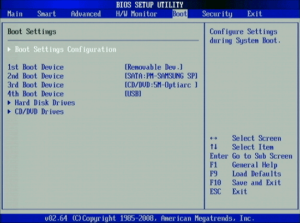 Ir vairāki veidi, kā pats atjaunot taustiņu funkcionalitāti.
Ir vairāki veidi, kā pats atjaunot taustiņu funkcionalitāti.
Draiveru pārinstalēšana
- Lai to izdarītu, vadības panelī atrodiet Ierīču pārvaldnieku.
- Atrodiet tastatūras, ar peles labo pogu noklikšķiniet un izdzēsiet.
- Pēc draivera noņemšanas ierīce ir jāpārstartē.
Sistēmas atjaunošana
Gadās, ka dažu programmu darbs vai mūsu darbības izjauc sistēmas darbību. Tā rezultātā tastatūra pārstāja darboties. Sistēmu var pārinstalēt šādi:
- Atveriet vadības paneli.
- Atkarībā no jūsu Windows versijas atrodiet opciju "Atkopšana".
- Palaidiet sistēmas atjaunošanu.
- Jums būs jāizvēlas iepriekšējais saglabāšanas punkts, kurā darbojās tastatūra.
- Pēc atgriešanas klēpjdators tiks restartēts.
Akumulatora pārbaude
Daži ierīču modeļi nedarbojas pareizi, ja to akumulators ir zems. Ja jums ir šādas aizdomas, vienkārši atvienojiet akumulatoru un pievienojiet ierīci strāvas avotam.
Kabeļa pārbaude
Ja ierīces skārienpaliktnis darbojas pareizi un darbojas arī trešās puses ierīces (tastatūra un pele), iespējams, problēma ir iebūvētajā tastatūras kabelī.Iespējams, ka kontakts ir atvienojies, vai arī tas ir pievienots nepareizi, kad pēdējo reizi noņēmāt tastatūru.
Ierīci var noņemt pats. Lai to izdarītu, jums ir jāatrod mazi aizbīdņi gar tā kontūru. Parasti tie atrodas augšpusē un apakšā. Jums jārīkojas pēc iespējas uzmanīgāk, jo struktūra dažviet ir ļoti trausla.
SVARĪGS: Ja iepriekš neesat pats izņēmis atslēgas klēpjdatoram, sazinieties ar darbnīcu. Dažos modeļos tas nav tik vienkārši izdarāms, un jums būs jāatskrūvē stiprinājums.
Ja zem dažiem taustiņiem iestrēgst netīrumi un putekļi, tie pārstāj darboties. Lai nodrošinātu pareizu darbību, ieteicams notīrīt visu tastatūru.
Šī situācija ir izplatīta operētājsistēmā Windows 10, kad taustiņi pārstāj darboties pēc tam, kad ierīce ir pilnībā izslēgta un pēc tam atkal ieslēgta. Lai to labotu, vienkārši restartējiet, izmantojot izvēlni Sākt.
Lai novērstu šādas situācijas atkārtošanos nākotnē, jums ir jāveic daži iestatījumi:
- Atveriet datora iestatījumus.
- Atlasiet sadaļu "Sistēma".
- Atrodiet apakšsadaļu par barošanu.
- Atveriet papildu opcijas un atspējojiet ātro palaišanu, noņemot atzīmi no tās.
- Neaizmirstiet saglabāt izmaiņas.
Vai ir iespējams pievienot papildu ierīci?
 Ja tastatūra nedarbojas un situāciju nevar atrisināt paša spēkiem, tad palīdzēs darbnīcas apmeklējums. Taču pagaidām ierīci vēl var lietot, jo nefunkcionējošajai tastatūrai ir divi nomaiņas.
Ja tastatūra nedarbojas un situāciju nevar atrisināt paša spēkiem, tad palīdzēs darbnīcas apmeklējums. Taču pagaidām ierīci vēl var lietot, jo nefunkcionējošajai tastatūrai ir divi nomaiņas.
Izmantojiet ekrāna tastatūru. Tas atrodas cilnes Pieejamība izvēlnē Sākt. Ar tās palīdzību jūs varat rakstīt tekstu dokumentos, programmās un vispār visur. Bet tas, protams, nav tik ātri un ērti kā ar parasto tastatūru.
Lielākajām meklētājprogrammām, piemēram, Yandex un Google, ir arī savas ekrāna tastatūras vaicājumu izveidei. Tie atrodas blakus meklēšanas ikonai/pogai Atrast.
Ārējās USB tastatūras, kas tiek izmantotas galddatoros, ir piemērotas arī klēpjdatoriem. Tie var būt vadu vai bezvadu (ar savu akumulatoru). Vienkārši pievienojiet ierīci un pagaidiet, līdz sistēma to atpazīst.
Ja atpazīšana nenotiek automātiski, konfigurējiet savienojumu manuāli.
- Dodieties uz ierīču pārvaldnieku.
- Atrodiet tastatūru. Blakus jābūt izsaukuma zīmei.
- Veiciet dubultklikšķi uz tā un atlasiet “Atjaunināt”.
- Tālāk jums jāizvēlas automātiskā instalēšana. Tas nozīmē, ka sistēma pati atradīs un instalēs draiverus.
Pirms pievienošanas izlasiet ierīces instrukcijas: sistēmas prasības un saderība ar citām ierīcēm.
Ieteikumi
 Lai nodrošinātu pareizu tastatūras darbību, ievērojiet šīs vadlīnijas:
Lai nodrošinātu pareizu tastatūras darbību, ievērojiet šīs vadlīnijas:
- Notīriet to savlaicīgi. Lai to izdarītu, ierīce nav jāizjauc. Seklus netīrumus var noņemt, izmantojot putekļu sūcēju vai suku. Palīdzēs arī speciālās salvetes un šķidrumi, kas nopērkami datorveikalā.
- Neinstalējiet klēpjdatorā apšaubāmu programmatūru. Tas var saturēt vīrusus, kas traucēs sistēmas darbībai.
- Nelejiet uz ierīces šķidrumus. Ja tas nav saistīts ar nopietnām sekām ārējām ierīcēm, klēpjdatoram šāds traucējums var būt letāls. Līdz pilnīgam sadalījumam.
- Neizjauciet ierīci pats, ja to nesaprotat. Jūs varat sabojāt trauslās daļas.
Precizitāte palīdzēs izvairīties no daudzām problēmām.





